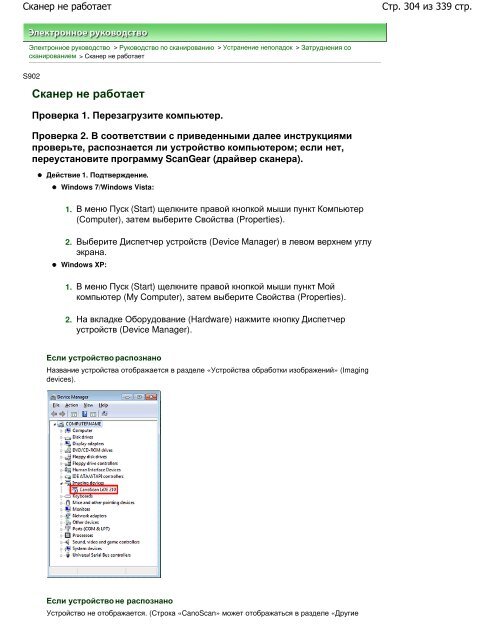Create successful ePaper yourself
Turn your PDF publications into a flip-book with our unique Google optimized e-Paper software.
Сканер не работает<br />
Электронное руководство > Руководство по сканированию > Устранение неполадок > Затруднения со<br />
сканированием > Сканер не работает<br />
S902<br />
Сканер не работает<br />
Проверка 1. Перезагрузите компьютер.<br />
Проверка 2. В соответствии с приведенными далее инструкциями<br />
проверьте, распознается ли устройство компьютером; если нет,<br />
переустановите программу ScanGear (драйвер сканера).<br />
Действие 1. Подтверждение.<br />
Windows 7/Windows Vista:<br />
1. В меню Пуск (Start) щелкните правой кнопкой мыши пункт Компьютер<br />
(Computer), затем выберите Свойства (Properties).<br />
2. Выберите Диспетчер устройств (Device Manager) в левом верхнем углу<br />
экрана.<br />
Windows XP:<br />
1. В меню Пуск (Start) щелкните правой кнопкой мыши пункт Мой<br />
компьютер (My Computer), затем выберите Свойства (Properties).<br />
2. На вкладке Оборудование (Hardware) нажмите кнопку Диспетчер<br />
устройств (Device Manager).<br />
Если устройство распознано<br />
Название устройства отображается в разделе «Устройства обработки изображений» (Imaging<br />
devices).<br />
Если устройство не распознано<br />
Устройство не отображается. (Строка «<strong>CanoScan</strong>» может отображаться в разделе «Другие<br />
Стр. 304 из 339 стр.